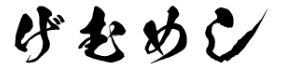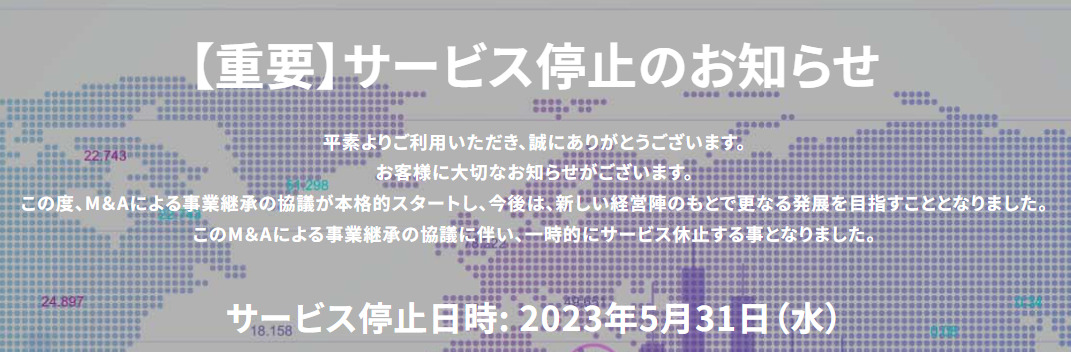4月25日現在、GEMFOREXはFX取引・新規受付を一時停止しております。事業継承に伴うサービス停止だそうなので、GEMFOREXの復活を待ちましょう!GEMの代わりとなる多額のボーナスを使える海外FX業者をお探しの方は、14年の運営実績と複数の金融ライセンスを持つXMがおすすめ。
13,000円の口座開設ボーナスと、100%+20%入金ボーナスがもれなくもらえる今が口座開設のチャンスです!
>>XMの公式HPはこちら
GEMFOREX(ゲムフォレックス)では、最新取引プラットフォームのひとつ「MT5(Meta Trader 5)」を利用できます。
MT5は2021年8月にデモ口座限定で利用できる取引ツールとしてGEMFOREXに登場しました。
しかしその翌年の2022年2月8日より、リアル口座での利用が全面的に可能になり、誰でも使えるようになったのです。
MT5は約定力、スピード、機能の面でMT4よりも優れているので、裁量トレーダーはぜひ入手しておきたい取引ツールと言えるでしょう。
この記事では、2022年最新版のGEMFOREXのMT5の導入方法、MT5対応の口座タイプ、MT4口座からMT5口座へ移行する方法等をご紹介していきます。
関連:GEMFOREXのMT4の初期設定方法やダウンロード手順を解説
1月のGEMFOREXボーナス情報と最新スペックもまとめています!こちらもぜひご覧ください。
目次
MT5をダウンロードする前に
GEMFOREXのMT5で取引するには、まず口座開設をする必要があります。
GEMFOREXの公式サイトからできるので先に済ませておきましょう。
手順が分からない方は『GEMFOREXの口座開設方法』の記事をどうぞ。
MT5は動作スピードがかなり早いので、ストレスのない取引をすることができます。
一方インジケーター数やカスタムインジケーターでの取引がメインの場合は、MT4の方がおすすめです。
【2022年版】GEMFOREXのMT5ダウンロード方法
GEMFOREXのMT5は、オールインワン口座、ノースプレッド口座、ガチゼロ口座に対応しています。
MT5対応端末は、PC(Windows, Mac)、スマートフォン(Android, iPhone)です。
では、端末別にGEMFOREXのMT5をダウンロードする方法を見ていきましょう。
WindowsPCでのダウンロード方法
- GEMFOREXの取引プラットフォームページを開く
- windows版MT5をダウンロード
- PCにMT5をインストールする
①GEMFOREXの公式サイトを開き、「プラットフォーム」にカーソルを合わせます。
今回はWidows版のMT5をダウンロードするので、「PC対応MT5」をクリックしてください。
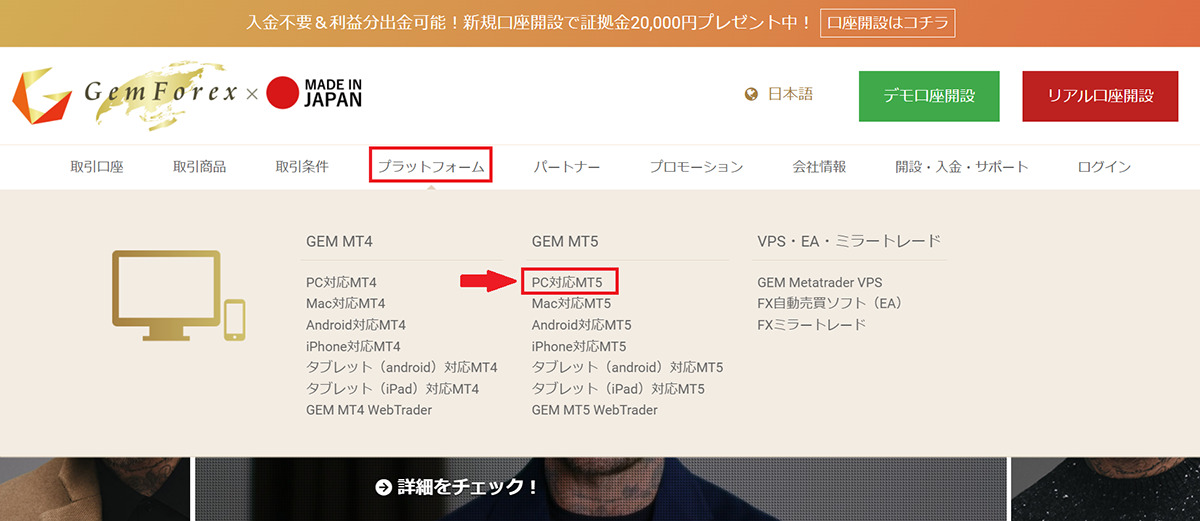
②「今すぐ!GEM MT5(Meta Trader 5)PC用をダウンロード」をクリックすると、MT5のダウンロードが始まります。
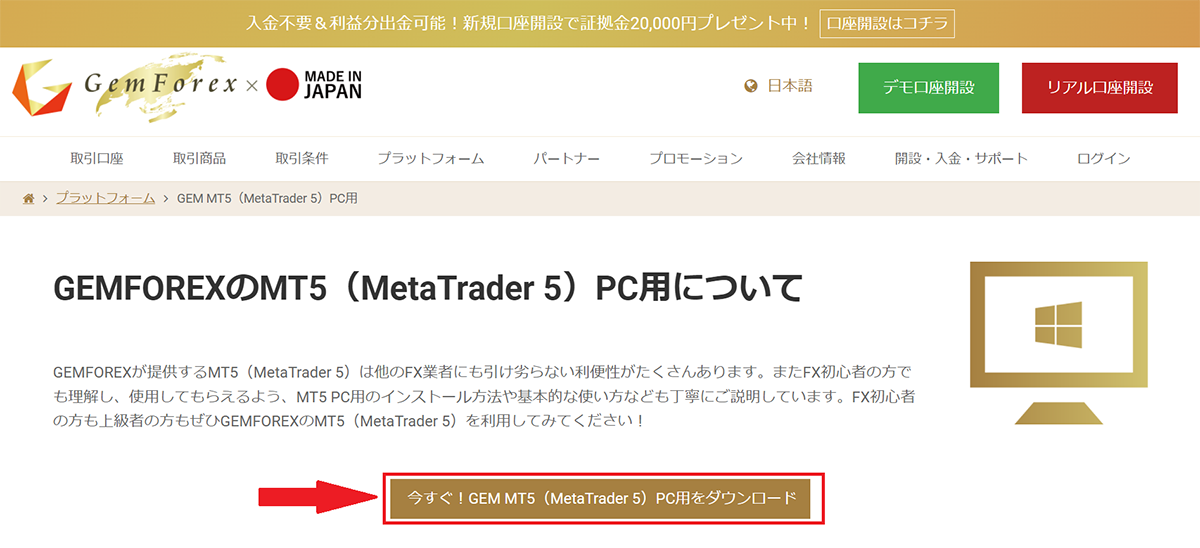
③ウィンドウ下部にセットアップファイルが表示されたら、クリックして開きます。
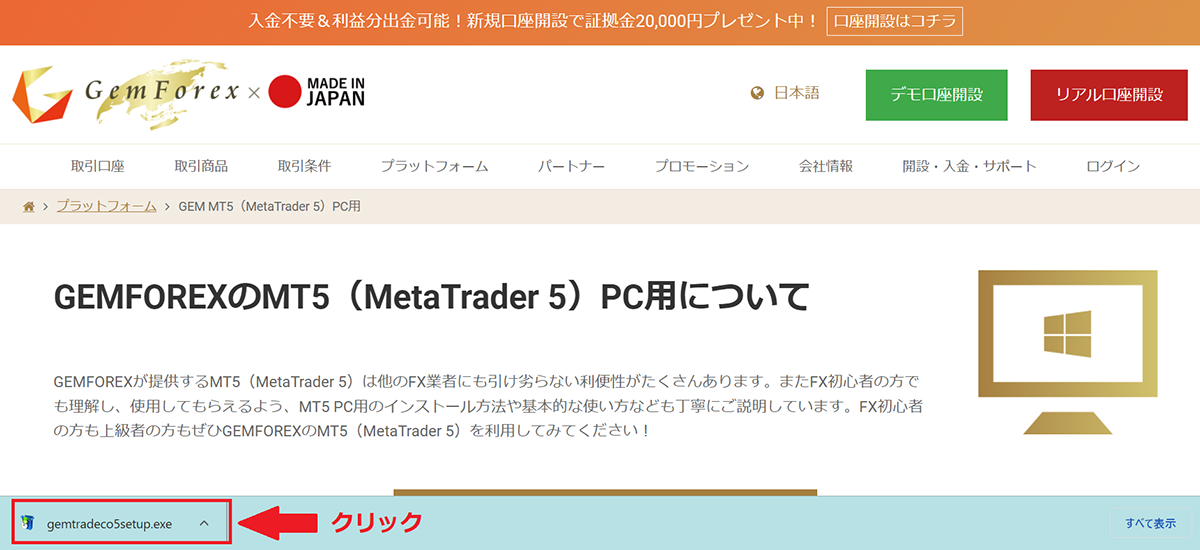
④「このアプリがデバイスに変更を加えることを許可しますか?」という画面が出たら、「はい」をクリックします。
使用許諾契約の内容を確認し、「次へ(N)」をクリックします。
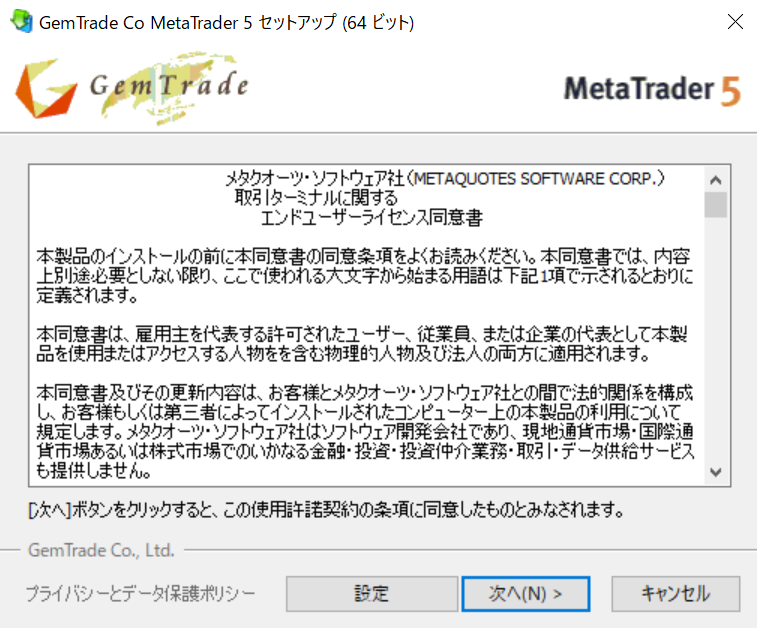
⑤MT5のインストールが終わったら、完了をクリックします。
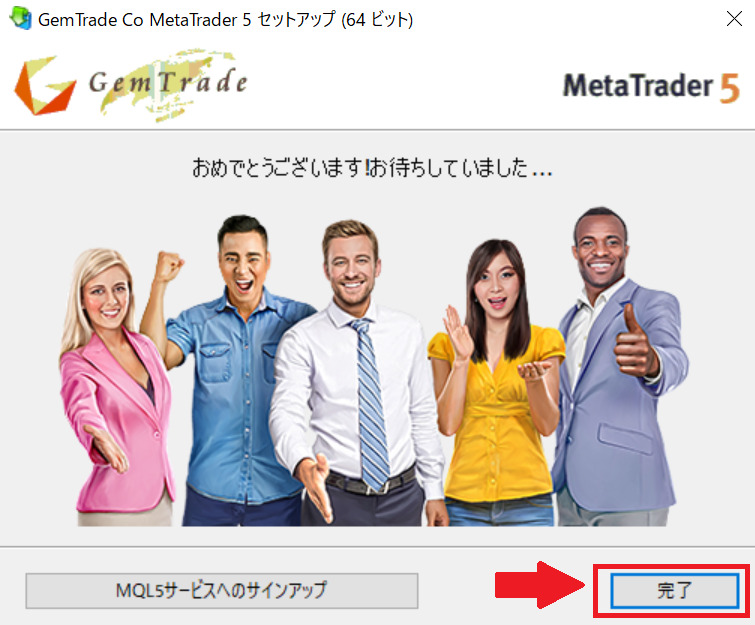
⑥デスクトップに「GEMFOREX CO MetaTrader 5」というアイコンが表示されれば、GEMFOREXのWindows用MT5のダウンロードは完了です。
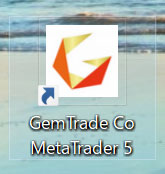
Macでのダウンロード方法
- GEMFOREXの取引プラットフォームページを開く
- MAC版MT5をダウンロード
- PCにMT5をインストールする
①GEMFOREXの公式サイトを開き、「プラットフォーム」にカーソルを合わせます。
今回はMac版のMT5をダウンロードするので、「MAC対応MT5」をクリックしてください。
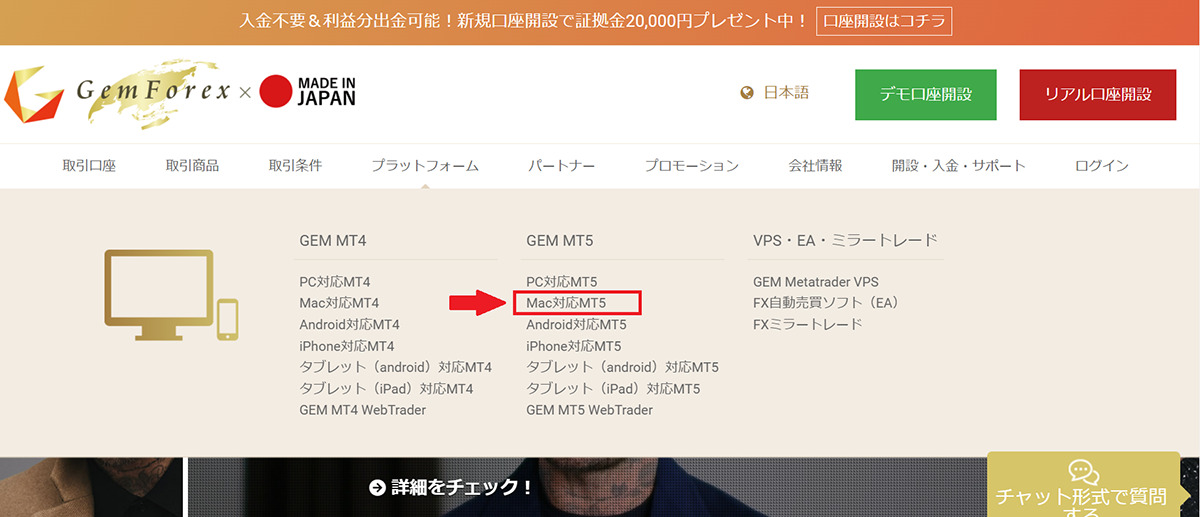
②「今すぐ!MAC対応GEM MT5(Meta Trader 5)をダウンロード」をクリックします。
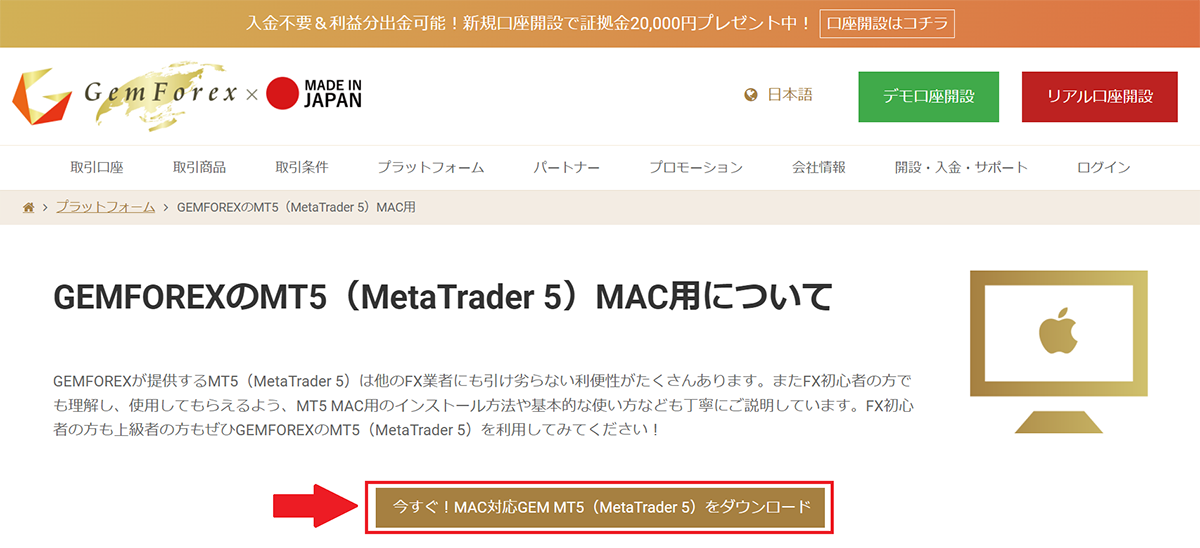
③「MetaTrader5dmg.」というセットアップファイルがダウンロードされるので、ファイルを開きます。
MT5アプリをMacのアプリケーションファイルに移します(ドラッグします)。
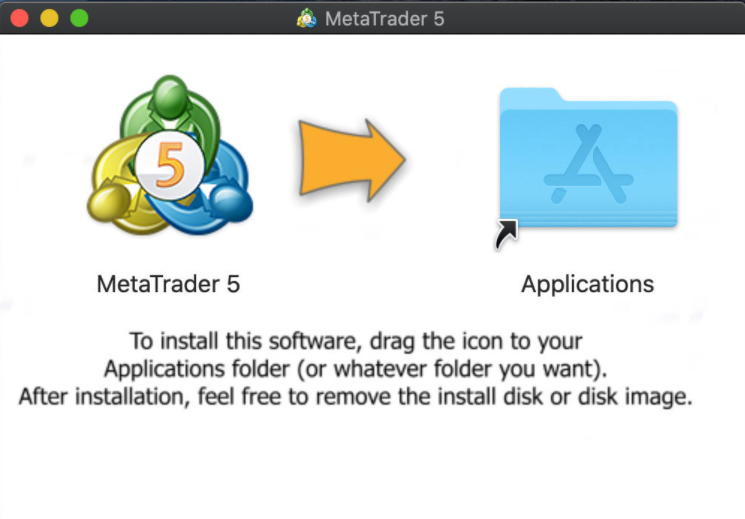
④アプリケーションファイルにGEMFOREXのMT5のアイコンが表示されれば、MacでのMT5は完了です。
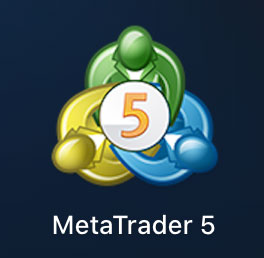
スマートフォン(iPhone)でのダウンロード方法
- AppStoreでMeta Trader5を検索
- MT5アプリをダウンロード
- ホーム画面にMT5アプリが表示される
①AppStoreで「metatrader5」と入力し、Meta Trader5の「入手」をタップし、アプリをダウンロードしてください。
MT4アプリと間違えないようにしてください。
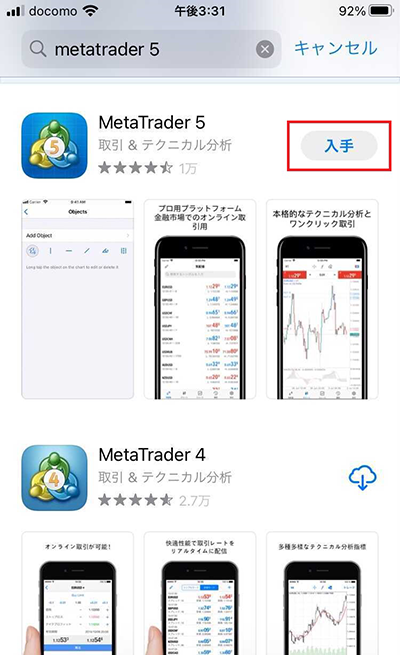
②ホーム画面にアイコンが表示されたら、GEMFOREXのiPhone版MT5のダウンロードは完了です。
MT5のログイン方法(PC/スマホ)
続いて、GEMFOREXのMT5へのログイン方法を解説します。
PC(Windows/Mac)でのログイン方法
①MT5のダウンロード後、自動的にMT5アプリが起動します。
まずは証券会社を選択します。表示が「Gem Trade Co.Ltd.」となっているのを確認し、「次へ(N)」をクリックします。
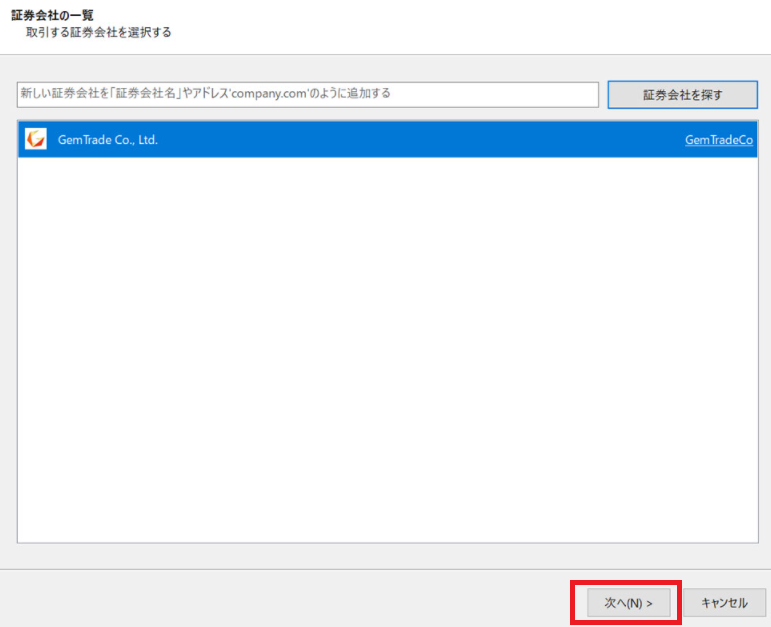
②「口座を開設する」というウインドウが開きます。「既存の口座と接続する」にチェックを入れ、MT5口座へのログイン情報(口座番号とパスワード)を入力します。
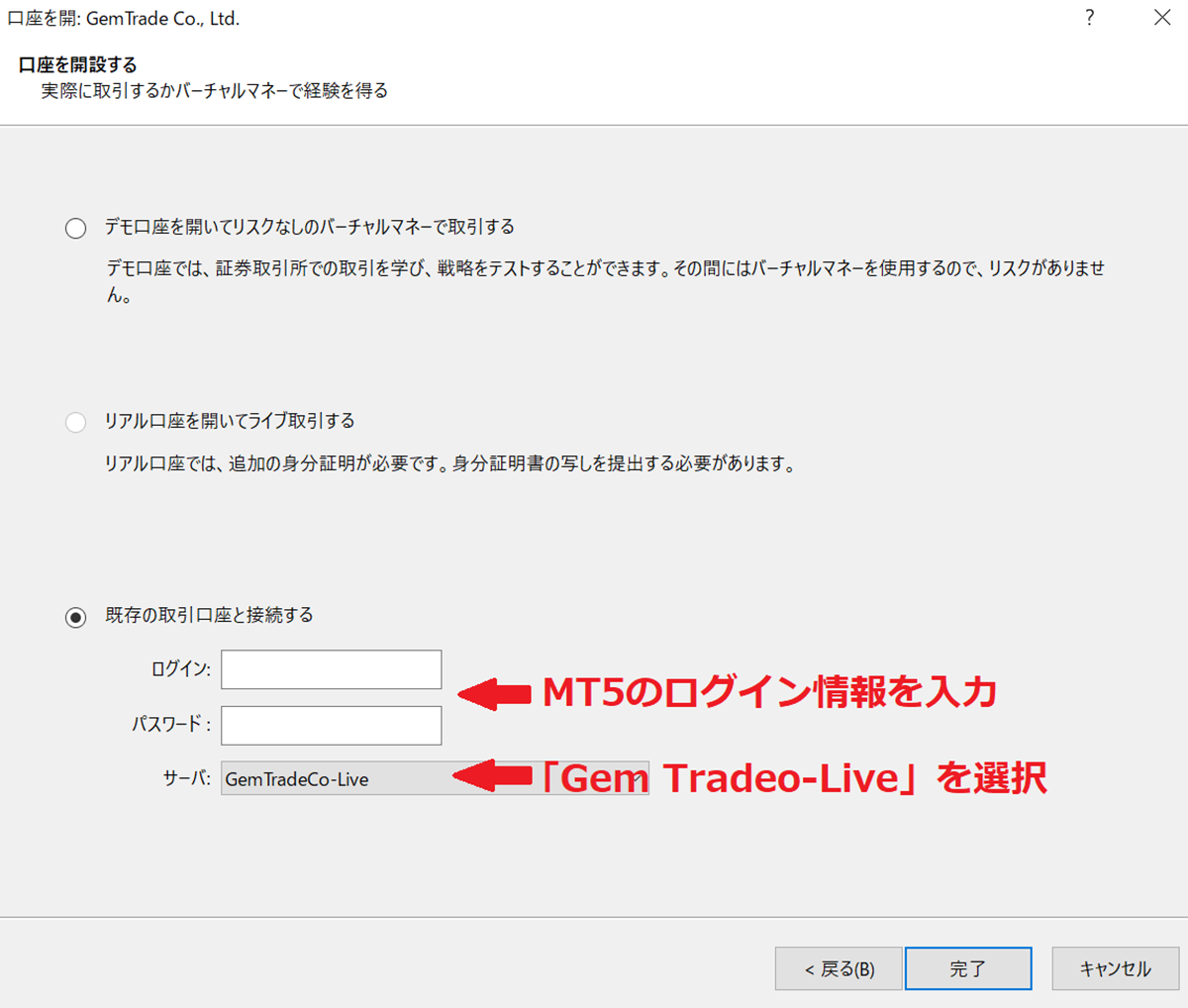
GEMFOREXマイページへのログイン情報と間違えないようにしてください。
MT5へのログイン情報は、口座開設時にGEMFOREXから届く「口座開設完了のご案内」というメールに記載されています。
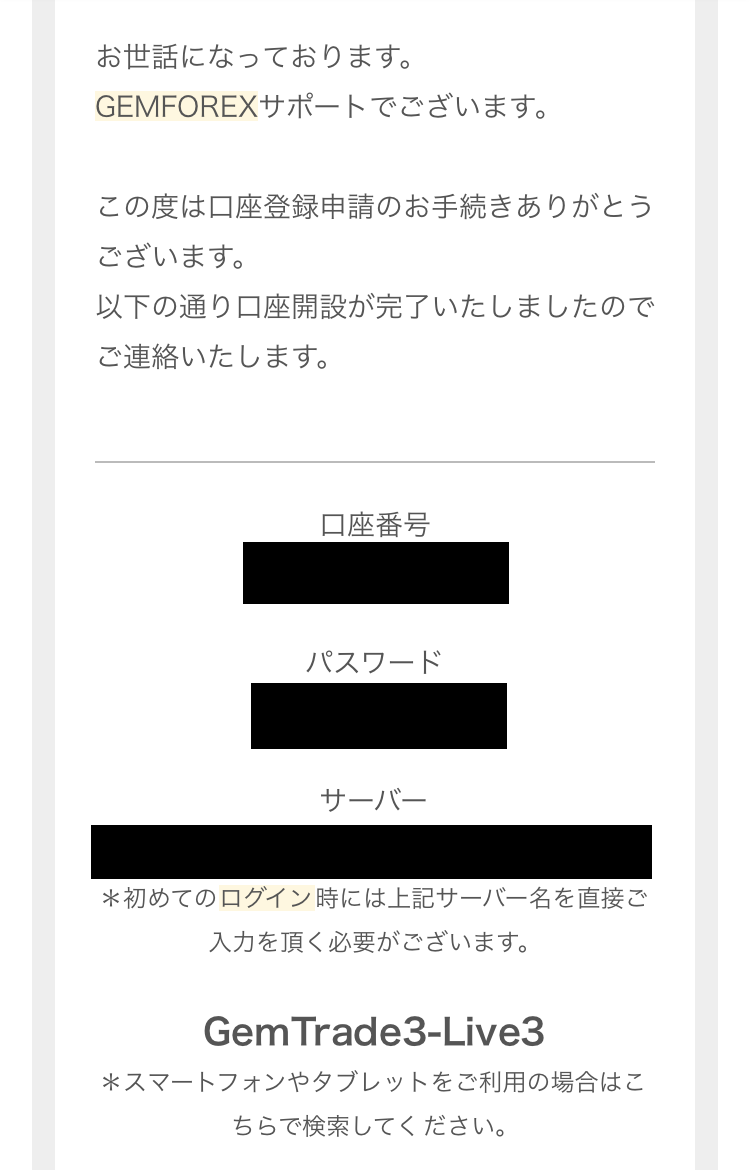
③サーバーは「Gem TradeCO-Live」を選択します。
(デモ口座の場合は「Gem TradeCO-Demo」です。)
④ログイン情報を入力したら、「完了」をクリックします。
スマートフォン(iPhone)でのログイン方法
①まず、ダウンロードしたMT5アプリを起動します。
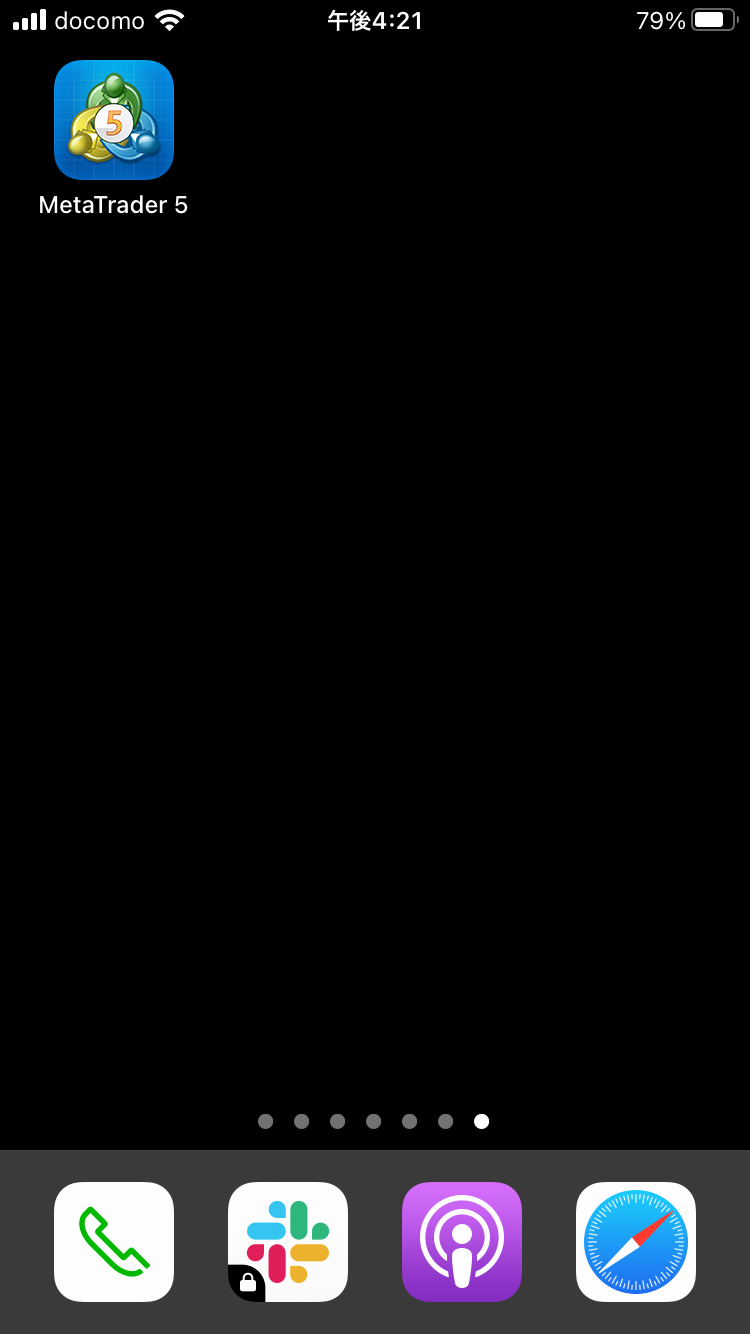
②初めてMT5アプリを開くと利用規約への承認画面が出るので、「承認」をタップします。
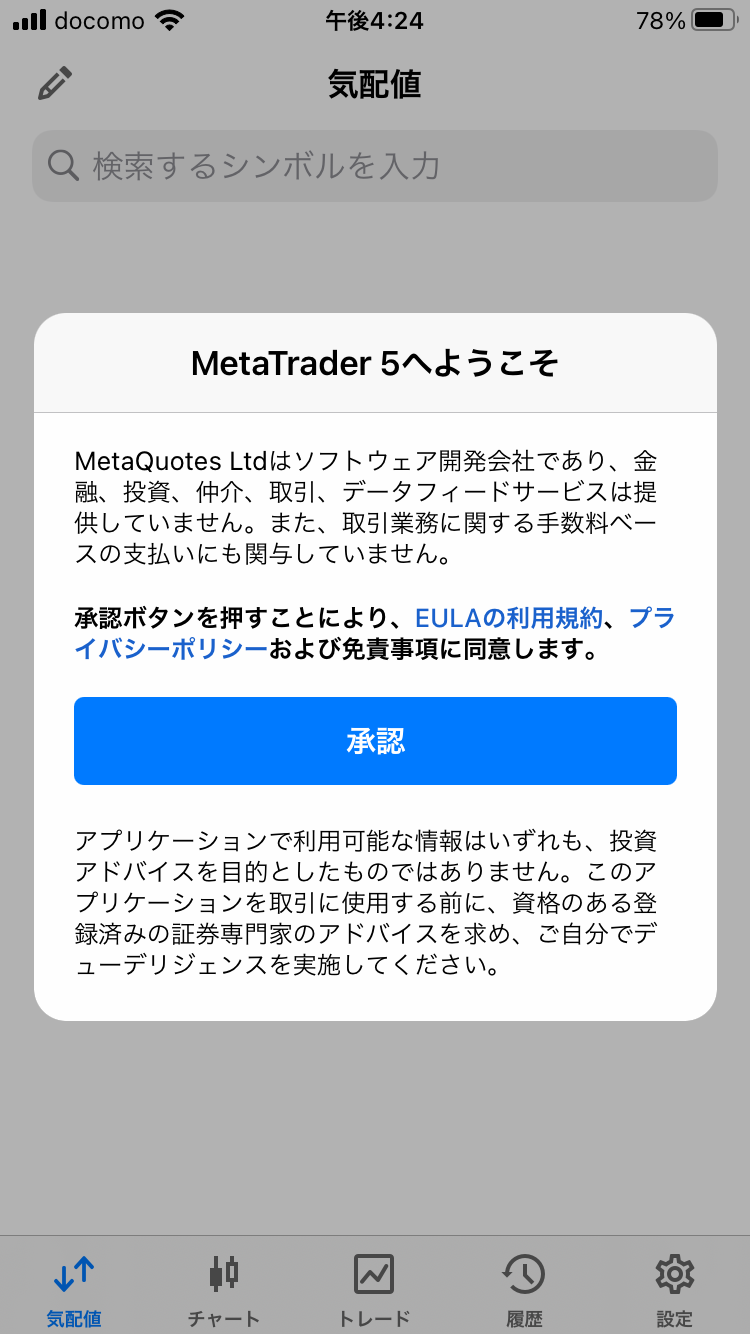
③右下の「設定」をタップし、「新規口座」を選択します。
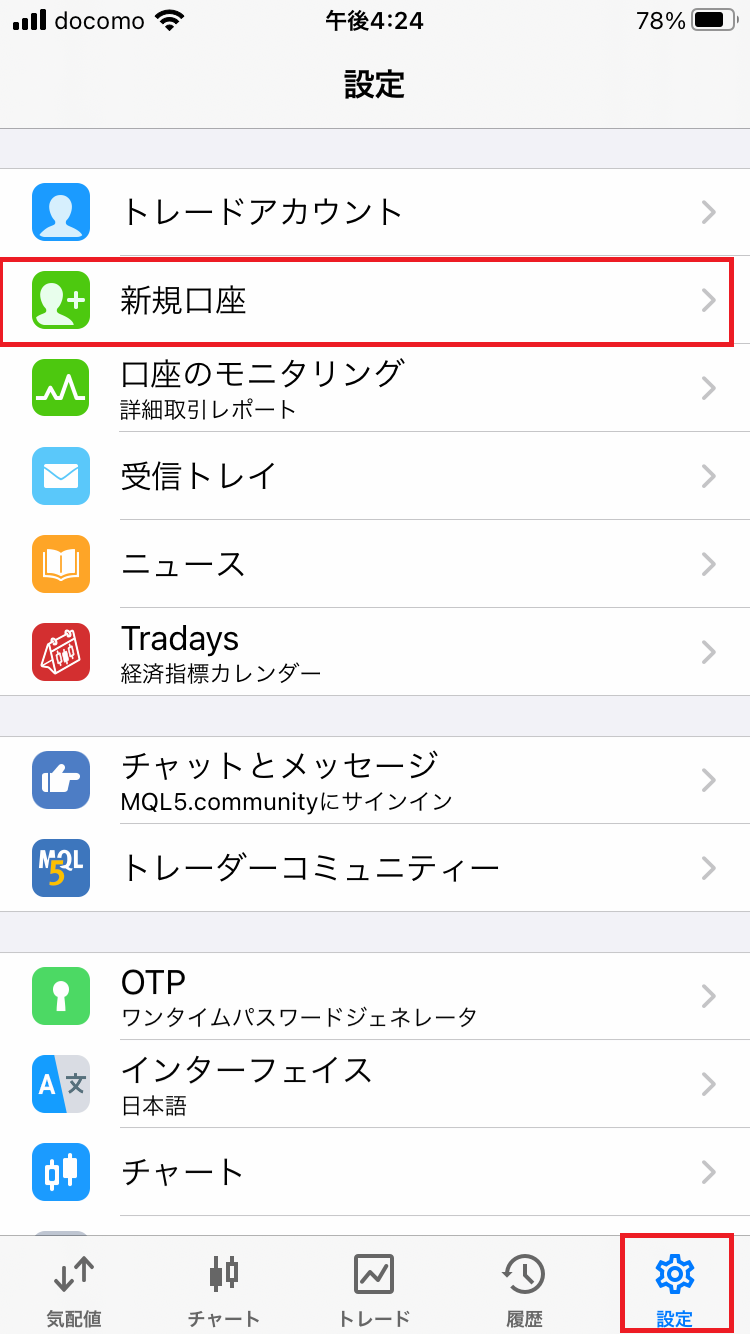
④証券会社を選択します「GemTrade」と入力し、「GemTrade Co.,Ltd.」を選択してください。
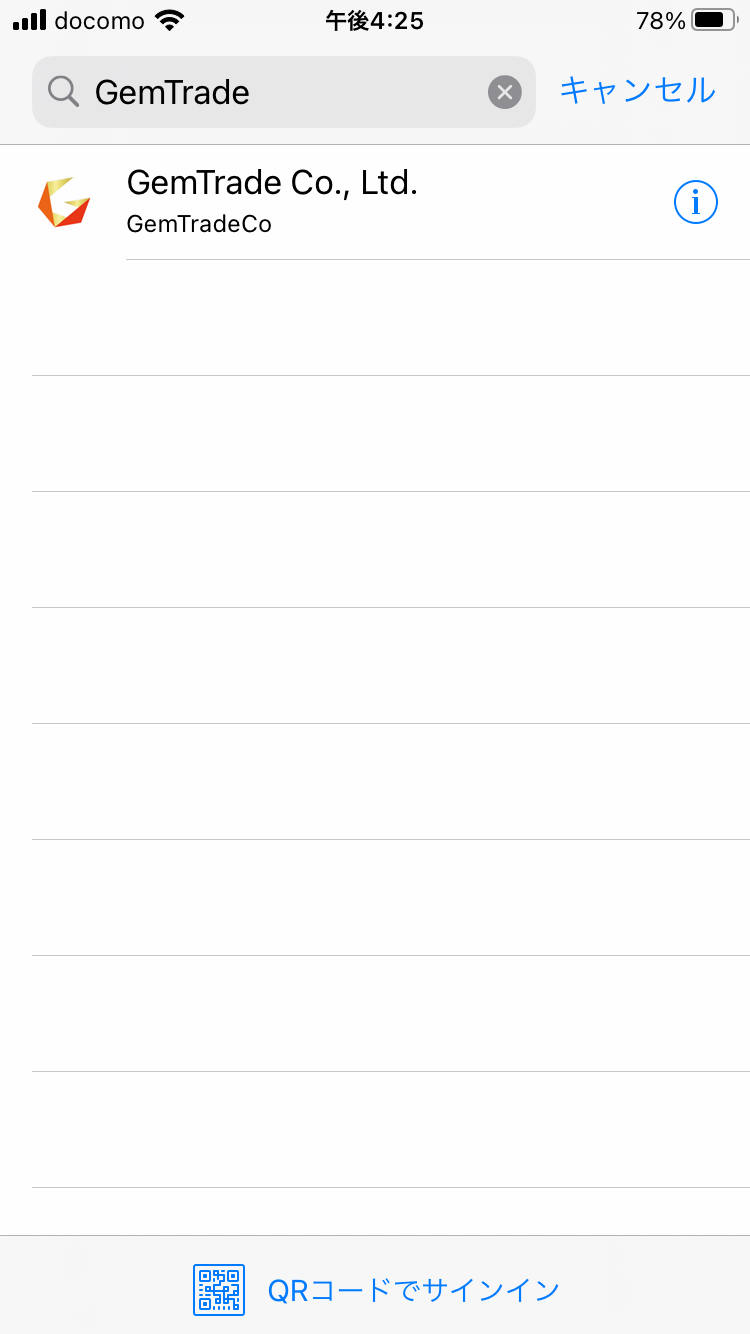
⑤サーバーはGEMFOREXのライブ口座サーバーである、「Gem TradeCO-Live」を選択します。
(デモ口座の場合は「Gem TradeCO-Demo」です。)
口座開設時にGEMFOREXから届く「口座開設完了のご案内」という情報を確認し、ログイン情報を入力します。
GEMFOREXマイページへのログイン情報と間違えないようにしてください。
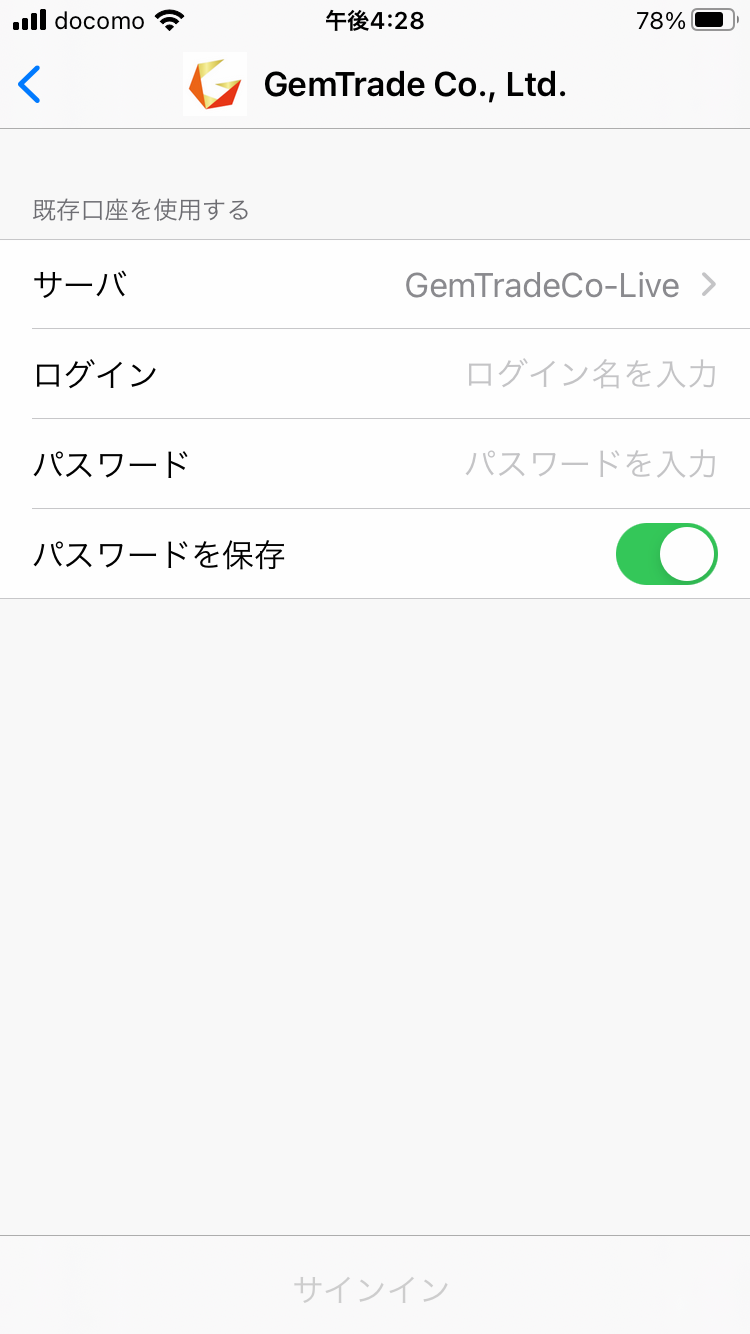
⑥設定画面で「ご登録のお名前」「口座ID」が表示されれば、スマートフォンでのMT5ログインは完了です。
EAのセットアップ手順
GEMFOREXでは、5万円以上の口座残高があれば自動売買(EA)が無料で使い放題となるサービスを提供しています。
EAは、GEMFOREXのオールインワン口座が対応しています。
GEMFOREXのEA取引方法やおすすすめEAについては別途解説しているので、こちらもご活用ください。
関連:GEMFOREX(ゲムフォレックス)のEAの使い方とおすすめEA
ここでは、GEMFOREXのMT5にEAをダウンロードする方法を解説します。
GEMFOREXのEAダウンロード方法
①まずは、GEMFOREXで口座開設、5万円以上の入金を完了させてください。
GEMFOREXマイページ左側のメニューから、「FX自動売買ソフト(EA)」→「口座登録申請」をクリックします。
EAを導入するオールインワン口座(MT5)を選択し、「口座登録申請」をクリックします。
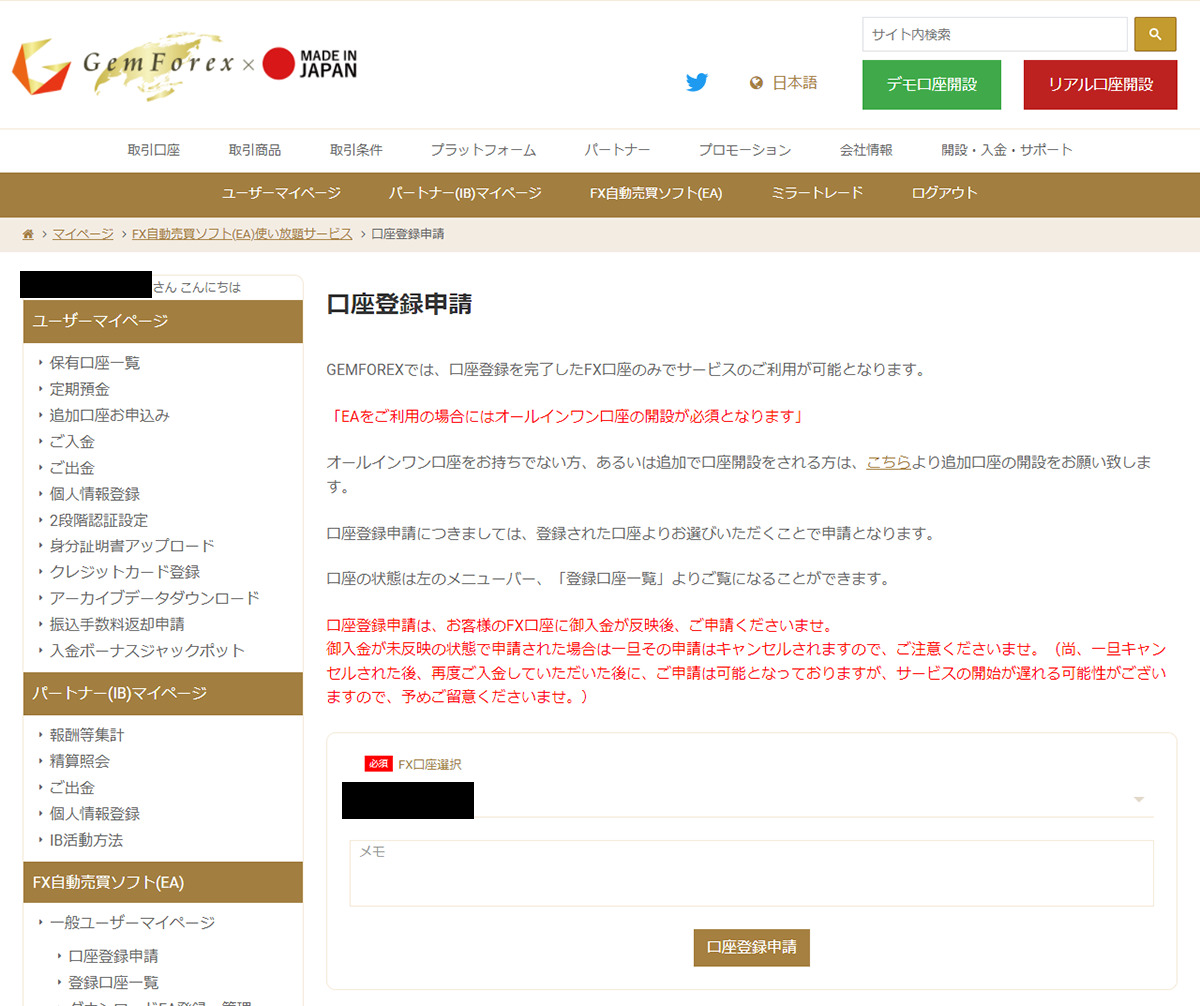
②EAは、GEMFOREXのFX自動売買ソフト(EA)パフォーマンスのページから、お好みのEAを検索、ダウンロードできます。
MT5にダウンロードするEAが決まったら、「このEAを利用する」をクリックします。
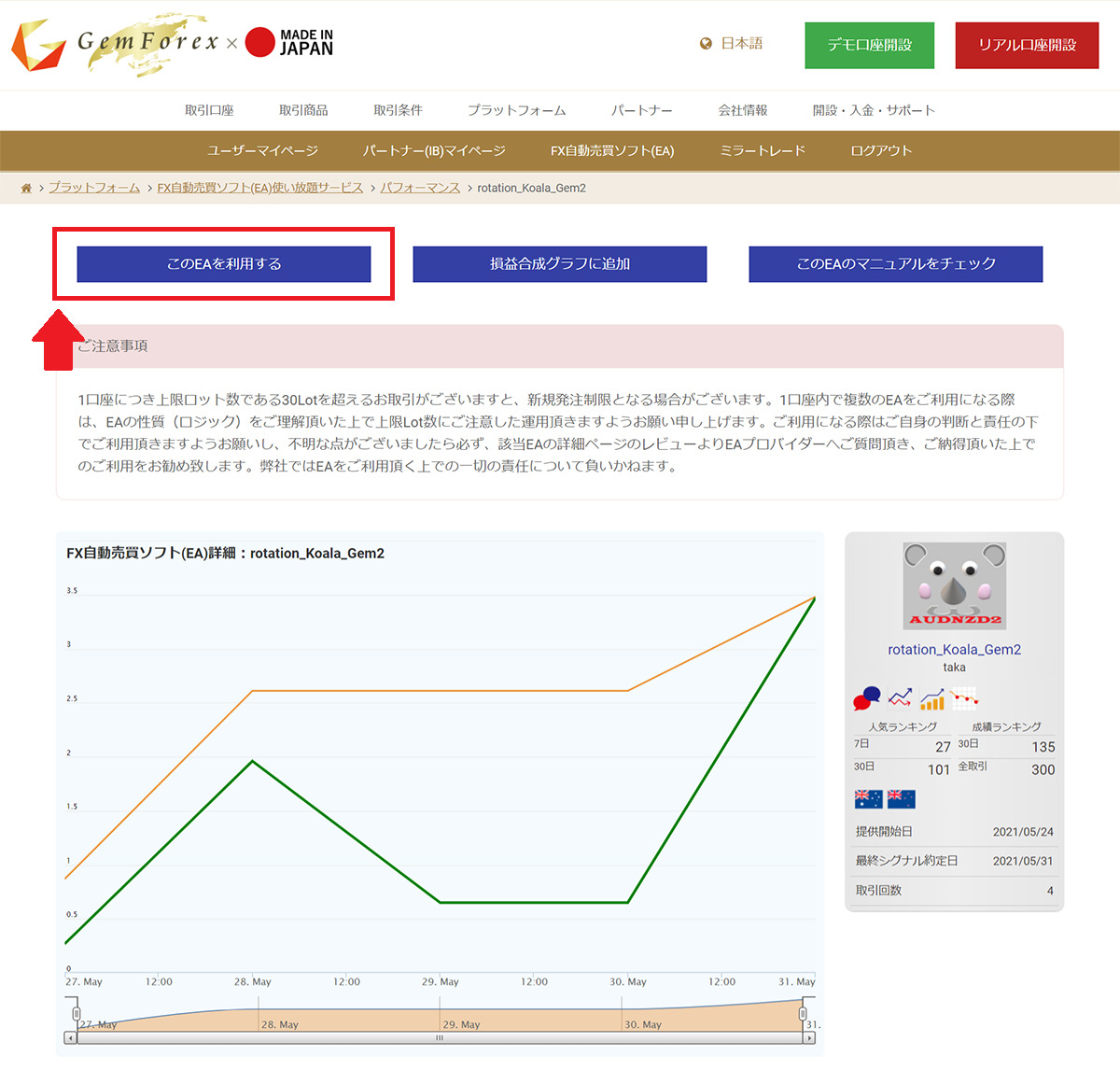
確認のウィンドウが出てくるので、「OK」をクリックすると、マイページのダウンロードEA一覧に追加されます。そこからファイルを保存してください。
③MT5を起動し、画面左上の「ファイル」メニューの「データフォルダーを開く」をクリックします。
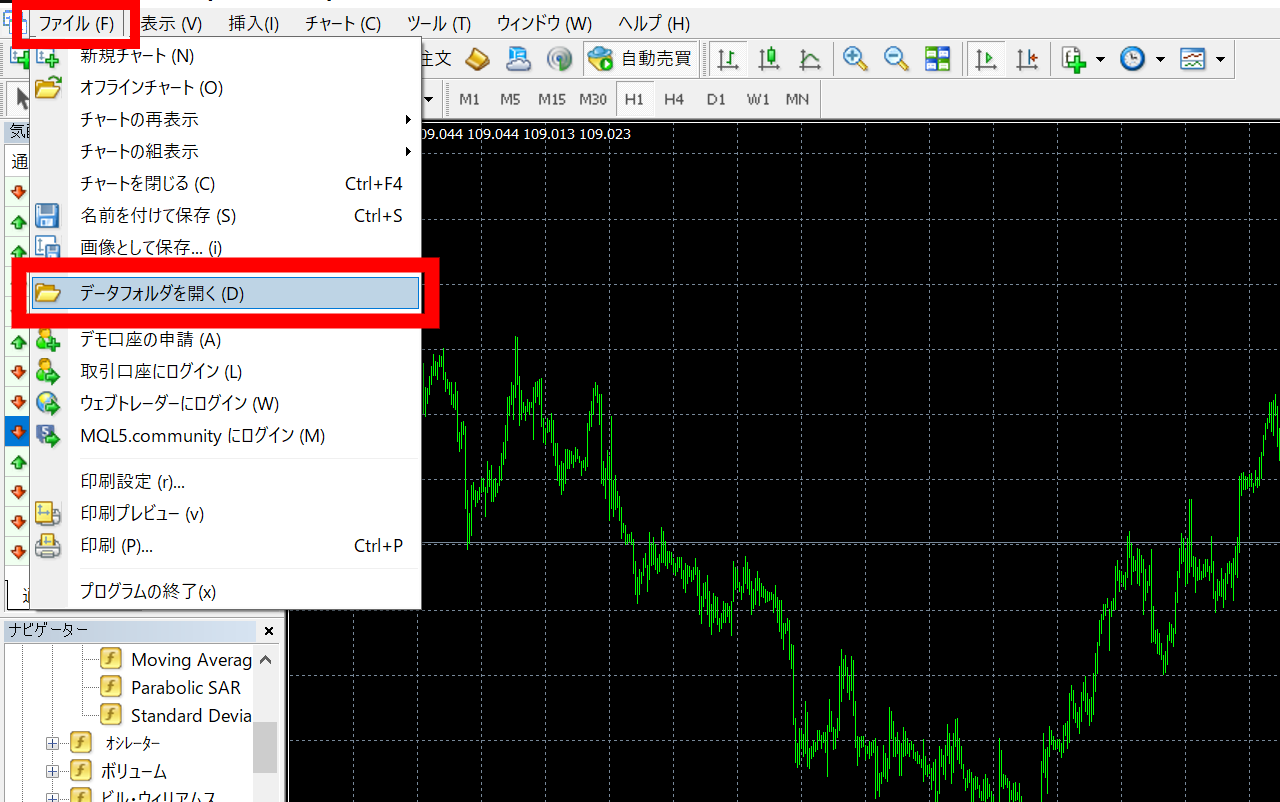
ファイルフォルダーが表示されますので、「MQL5フォルダー」、「Expertsフォルダー」の順に開きます。
ダウンロードしたEAは、このExpertsフォルダー内に保存しましょう。
④EAファイルを保存後、MT5を再起動します。
EAの設定・稼働方法
MT5を再起動させると、ナビゲーターの「エキスパートアドバイザー」の項目に格納したEAファイルが表示されているのが確認できます。
稼働させたいEAを選択し、MT5のチャート上にドラッグ&ドロップしてください。

以下のような設定画面が表示されますので、「全般」タブで「アラームを有効化」・「自動売買を許可する」・「DLLの使用を許可する」・「外部エキスパートの使用を許可する」にチェックを入れます。
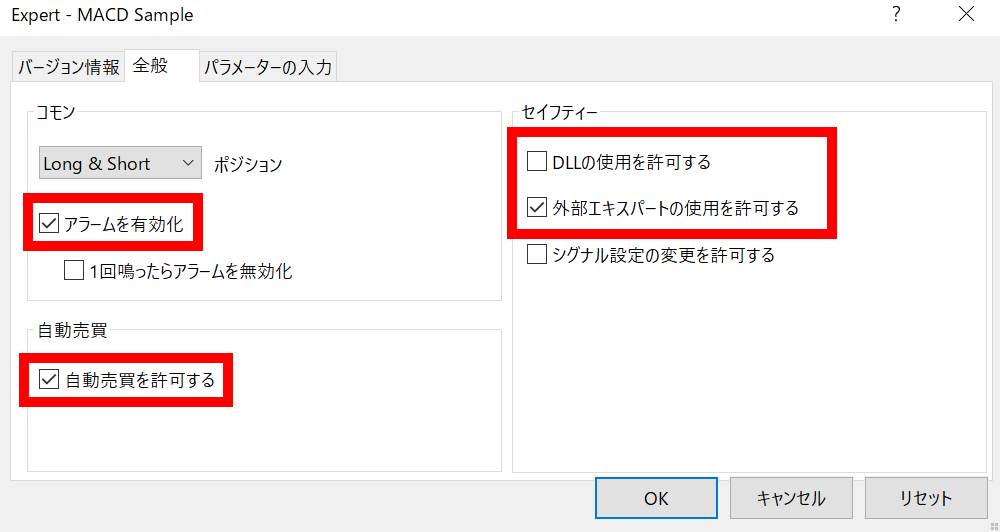
続いて、「パラメータの入力」タブで希望のパラメータに設定します。
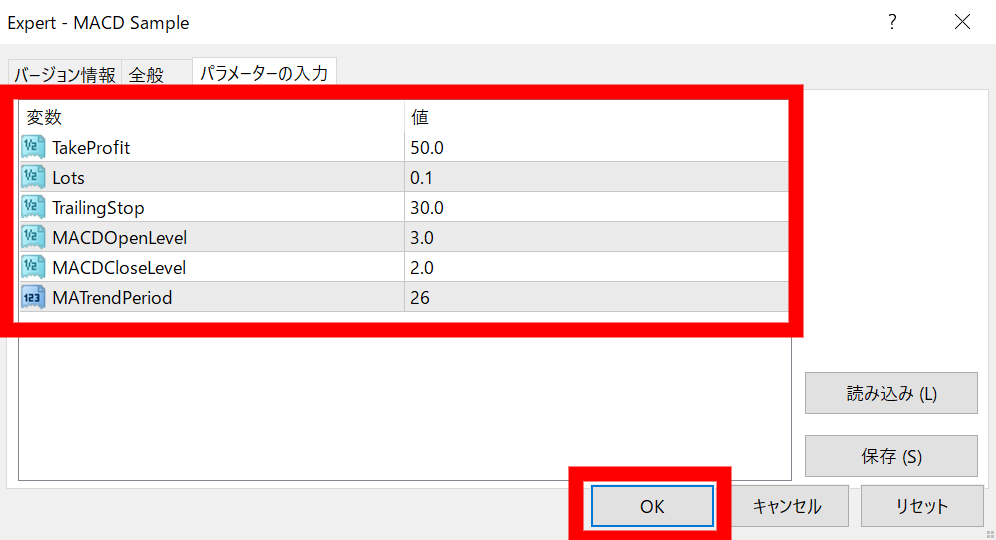
設定が終わったらOKボタンをクリックします。これでEAの設定は完了です。
EAの取引開始・停止の切り替え
EAが稼働していれば、MT5上部の「自動売買」のボタンが以下のような表示になっています。EAの稼働・停止の切り替えはボタンをクリック、もしくは「Ctrl+E」(macの場合は「command+E」)で行うことができます。
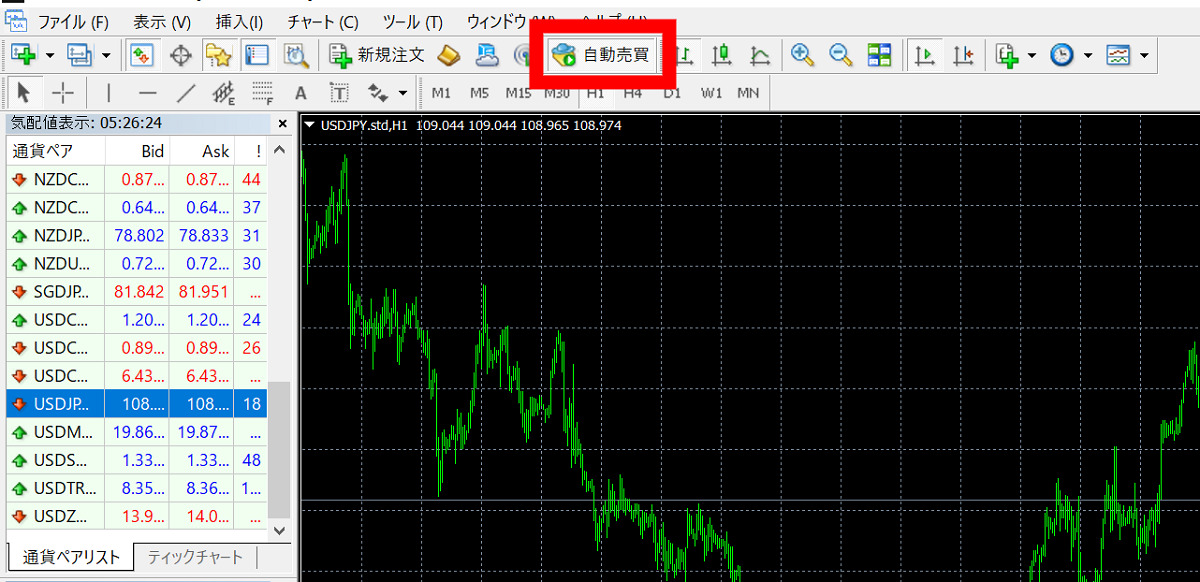
以下の表示になっていれば、MT5でEAの稼働が停止しています。
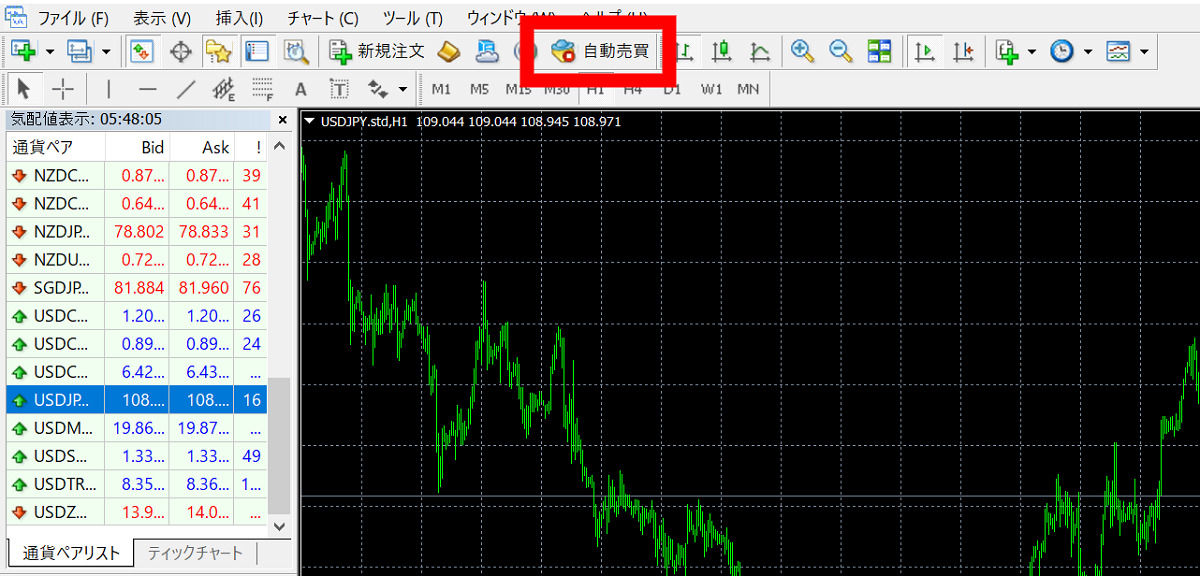
GEMFOREXでMT4からMT5へ移行する方法
GEMFOREXで既にMT4を持っている場合、お持ちのMT4口座をMT5に変更することはできません。
新たにMT5口座を開設し、MT4口座から資金移動する必要があります。
GEMFOREXでMT5口座を追加開設する
①MT5追加口座を開設するには、GEMFOREXのマイページにログインし、左側のメニューから「追加口座お申込み」をクリックします。
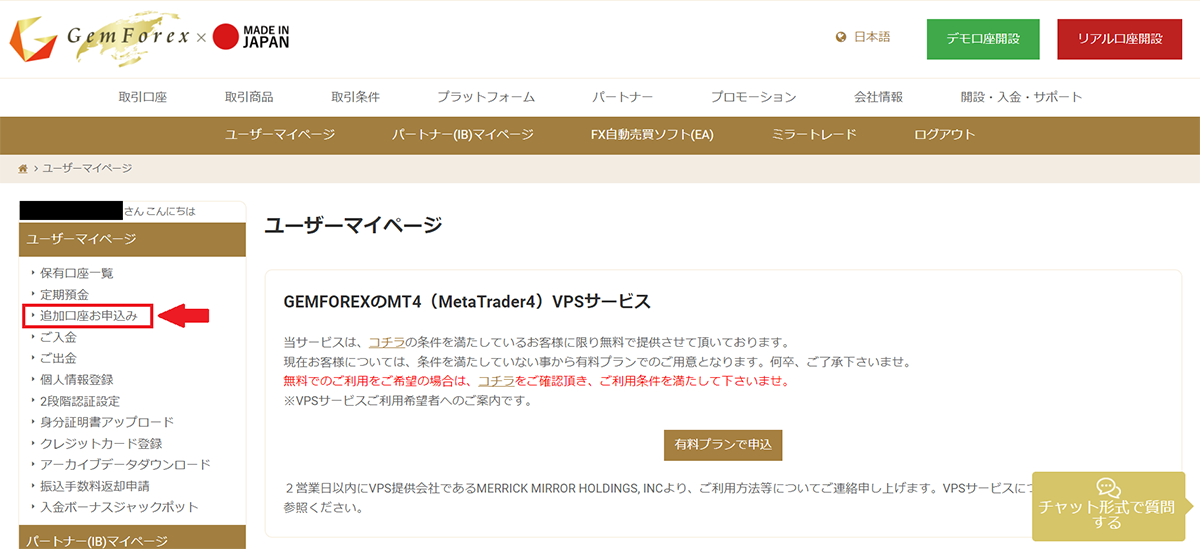
追加口座の開設画面が表示されます。
上部がMT4口座に追加ボタンです。GEMFOREXではMT4口座は1アカウントにつき追加で4口座(初期口座と合わせて合計5口座)を保有できます。
下部がMT5口座の追加ボタンで、MT5口座は1アカウントにつき3つまで保有できます。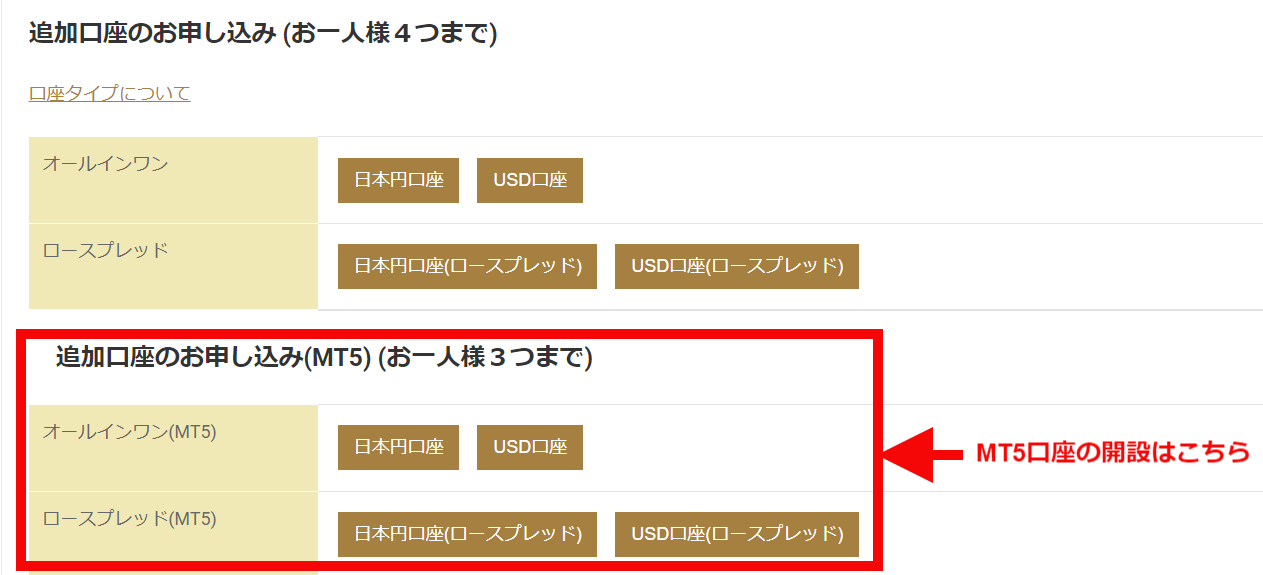
今回はMT5口座を追加開設するので、MT5口座の中から口座タイプ(オールインワン口座、ノースプレッド口座、ガチゼロ口座)、口座通貨(USD/JPY)を確認し、開設する口座をクリックします。(GEMFOREXでEAに対応しているのはオールインワン口座のみ)
「追加口座の申込を送信します、よろしいですか?」と聞かれるので「OK」をクリックしてください。
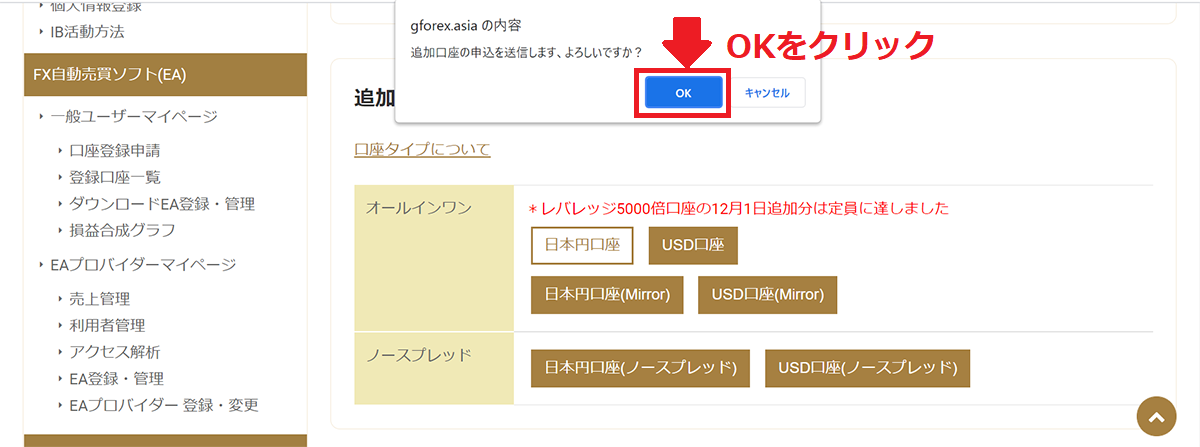
これで、GEMFOREXのアカウントに追加のMT5口座を開設することができました。
その場合は、GEMFOREXカスタマーサポートに連絡すれば使っていない口座の削除を申請することができます。
>>GEMFOREXのお問い合わせフォームはこちら
お問い合わせフォームにお名前や該当の口座IDなどを入力し、口座を削除したい旨をご連絡ください。
MT4口座から資金移動する
無事MT5口座が開設できたら、MT4口座からMT5口座への資金移動を行います。
資金移動をせずGEMFOREXのMT5口座に入金を行うことでも、取引開始可能です。
では、資金移動をする方は、GEMFOREXのマイページにログインし、保有口座一覧をクリックします。
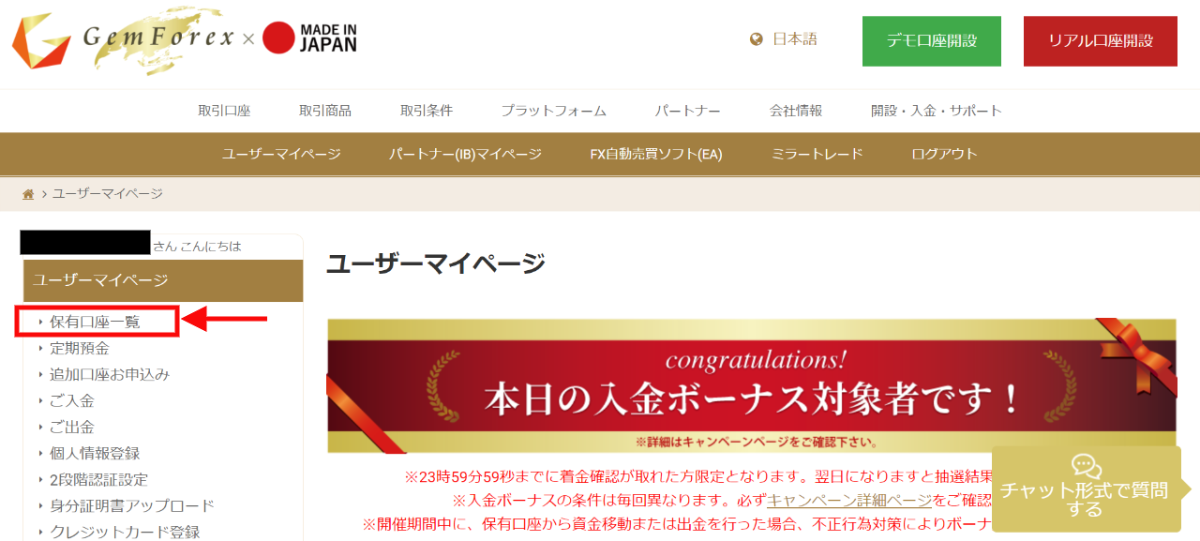
画面を少しスクロールすると、「保有口座間の資金移動」という画面があります。
こちらで、資金移動元の口座にMT4口座、資金移動先の口座に新しく開設したMT5口座を選択します。
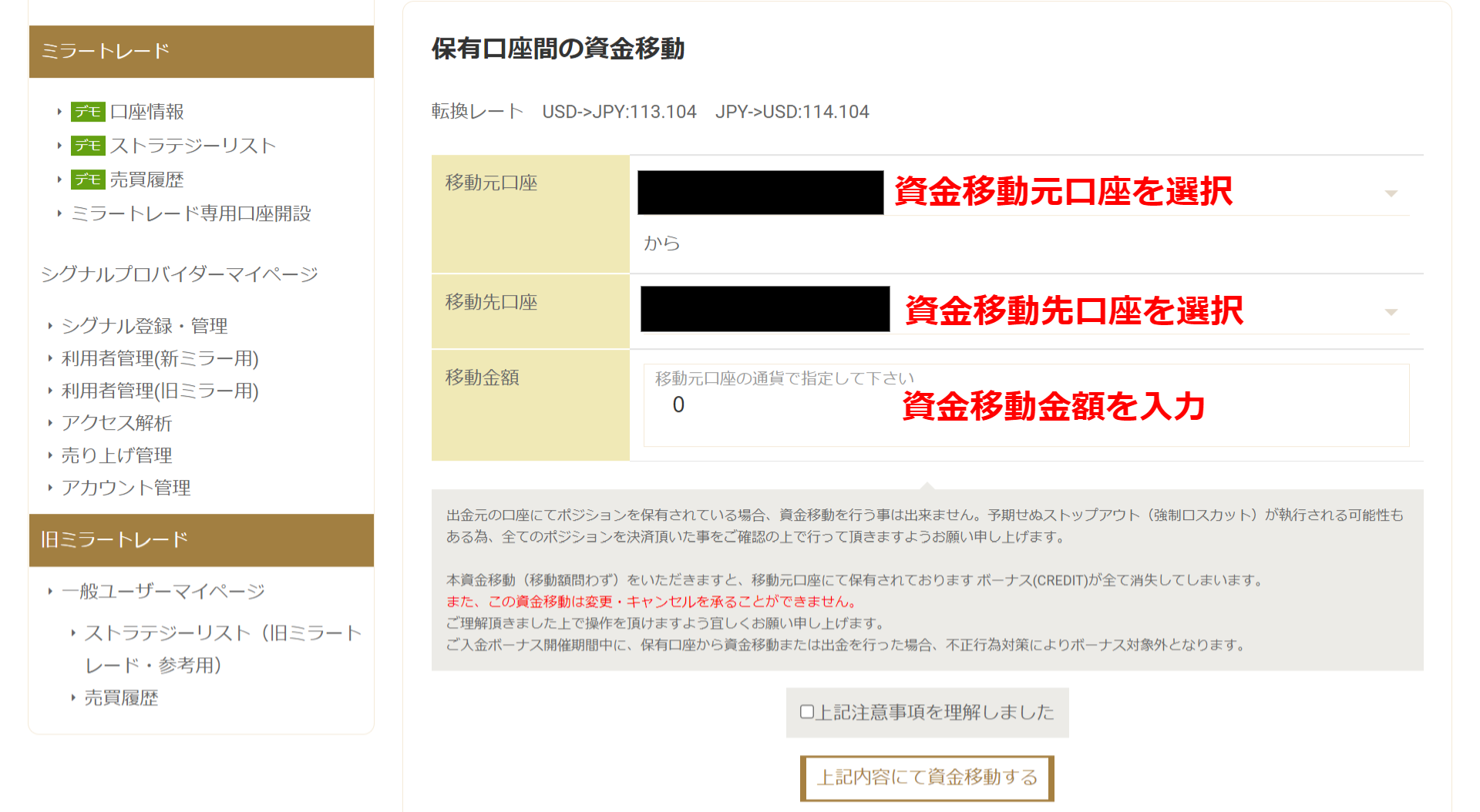
最後に注意事項確認の欄にチェックを入れ、「上記内容にて資金移動する」をクリックします。以上で、MT4口座からMT5口座への資金移動は完了です。
GEMFOREXのMT5にログインできない原因と対処法
ここでは、GEMFOREXのMT5にログインできない原因と、対処法について解説していきます。
パスワードやIDが間違っている
まず、よくあるミスが「GEMFOREXマイページへのログイン情報」と「MT5へのログイン情報」を取り違えているケースです。
MT5へのログイン情報は、口座開設時に届く「口座開設完了のご案内」というメールに記載されています。
ログインできないときは、正しいMT5ログイン情報を入力しているかをご確認ください。
MT4にログインしようとしている
GEMFOREXのMT5口座へのログイン情報で、MT4にログインすることはできません。
間違えてMT4アプリをダウンロードしているとログインできないので、GEMFOREX公式サイトから「MT5(Meta Trader 5)」というアプリをダウロードしてください。
サーバー選択が間違っている
MT5にログインする際、サーバー選択を行います。
GEMFOREXのMT5リアル口座のサーバーは、「GemTradeCo-Live」です。
デモ口座のサーバーは「GemTradeCo-Demo」ですので、正しいサーバーを選択しているか、再度ご確認ください。
GEMFOREXがメンテナンスを行っている
GEMFOREXは不定期で、サーバーメンテナンスを行うことがあります。
GEMFOREXのメンテナンス中は、MT5にログインすることはできません。
メンテナンスは通常深夜の時間帯などに事前に告知の上で行われるので、GEMFOREXからのお知らせは確認するようにしましょう。
ちなみに、この告知はGEMFOREX公式HP内にある「GEMFOREXからのお知らせ」から確認することができます。
>>GEMFOREXからのお知らせ-GEMFOREX公式サイト
GEMFOREX以外の取引ツールを利用している
MT5は海外FX業者によってアプリが異なります。
他の海外FX業者でMT5を使っていた場合でも同じアプリを使うことはできないので、GEMFOREX公式サイトからMT5をダウンロードしてください。
GEMFOREXから口座凍結されている
GEMFOREX側から口座凍結されている場合、MT5へのログイン自体はできますが、「無効な口座です」という表示があり、取引や注文を行うことができません。
GEMFOREXにおける口座凍結は、90日間の口座放置、または取引規約の違反があったときに執行されます。
口座凍結の解除方法については、こちらの記事を参考にしてください。
関連記事:GEMFOREX(ゲムフォレックス)で口座凍結になる原因と対処法GEMFOREXのMT5に関するよくある質問
ここでは、GEMFOREXのMTT5に関するよくある質問にお答えしていきます。
GEMFOREXでMT5に対応している口座タイプは?
2022年現在、GEMFOREXのMT5は「オールインワン口座」「ロースプレッド口座(旧ノースプレッド口座)」「ガチゼロ口座」での取引に対応しています。
自動売買取引は、オールインワン口座のみの対応です。
保有中のMT4口座をMT5口座に変更することはできますか?
GEMFOREXでは、MT4口座をMT5に変更することはできません。
MT5口座を新しく口座開設し、資金移動または入金を行うことで、MT5口座で取引ができるようになります。
GEMFOREXのMT5口座はボーナスの対象ですか?
MT5のオールインワン口座を保有していれば、ボーナスを受け取ることができます。
MT5のノースプレッド口座・ガチゼロ口座は、ボーナスの対象外です。
関連記事:GEMFOREX(ゲムフォレックス)の入金ボーナス・口座開設ボーナス最新情報&お得な受け取り方MT4とMT5の違いは?
GEMFOREXのMT4とMT5の違いは、次のとおりです。
| MT4 | MT5 | |
|---|---|---|
| 動作スピード | 遅い | 早い |
| 時間足 | 9種類 | 21種類 |
| 気配値ウィンドウ | 機能が少ない | 多機能 |
| スマホアプリ | 機能が少ない | 多機能 |
| 板情報 | なし | あり |
| 標準インジケータ数 | 30種類 | 38種類 |
| カスタムインジケータ・EA数 | 豊富 | 少ない |
| アップデート回数 | 少ない | 多い |